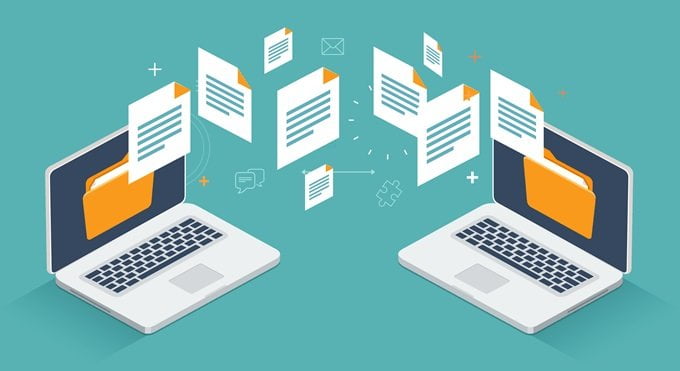Wenn Sie nicht wissen, wie Sie einem Netzwerk eine externe Festplatte hinzufügen können, helfen wir Ihnen weiter. Eine der besten Möglichkeiten, um Multimedia-Inhalte von jedem Gerät zu Hause zu übertragen und zu verwenden, besteht darin, eine externe Festplatte an unseren Router anzuschließen. Auf diese Weise kann jedes Familienmitglied jederzeit auf die gewünschten Inhalte zugreifen.
Dazu teilen wir diesen Vorgang in drei Schritte auf: Verbinden Sie die externe Festplatte über USB mit dem Router, teilen Sie die Netzwerkfestplatte mit Windows 10 und greifen Sie von jedem Gerät im Haus auf den Inhalt der Festplatte zu.
Wie füge ich einem Netzwerk Schritt für Schritt eine externe Festplatte hinzu?
Als erstes müssen wir überprüfen, welches Format unsere externe Festplatte hat. Folge diesen Schritten:
- Wir verbinden unsere externe Festplatte mit einem Windows-Computer.
- Im Suchfeld unten links neben dem Windows-Logo suchen wir nach diesem Computer.
- Wir klicken mit der rechten Maustaste auf das externe Laufwerk und gehen zu Eigenschaften.
- Schließlich öffnen wir die Registerkarte Allgemein und das Format unserer Festplatte wird im Feld Dateisystem angezeigt.
- Das am meisten empfohlene Format ist “NTFS”, da es sich um das von Windows-Computern verwendete Dateisystem handelt.

Falls unsere externe Festplatte dieses Format nicht hat, müssen wir es in “NTFS” ändern. Für diesen Prozess müssen wir die folgenden Schritte ausführen:
- Gehen Sie zu diesem Computer.
- Wir finden die externe Festplatte, die wir formatieren möchten, und klicken mit der rechten Maustaste darauf. Dann wählen wir Format.
- Sobald dies erledigt ist, müssen wir im Dateisystem NTFS markieren, die Option Schnelles Formatieren deaktivieren und auf Start klicken.
- In wenigen Sekunden wird auf dem Bildschirm eine Meldung angezeigt, dass die Festplatte korrekt formatiert wurde.
Wenn wir unsere externe Festplatte bereits im richtigen Format haben, müssen wir sie an den Router unseres Betreibers anschließen. Sie sollten die Festplatte über USB an Ihren Router anschließen.
Zunächst sollten Sie die IP-Adresse Ihres Routers kennen. Sie können es lernen, indem Sie die folgenden Schritte ausführen:
- Geben Sie im Windows-Suchfeld die Eingabeaufforderung ein.
- Wenn wir darauf klicken, öffnet sich ein schwarzer Bildschirm, in den wir das Wort ipconfig eingeben müssen.
- Wenn wir dies tun, erhalten wir eine Reihe von Daten, aber die einzige, die uns interessiert, ist die mit dem Standard-Gateway, die die IP-Adresse unseres Routers ist.

Sobald wir die IP-Adresse unseres Routers kennen, geben wir diese Adresse in die Suchleiste unseres Browsers ein. Es ist sehr wichtig, dem Inhalt, den wir teilen möchten, einen Namen zuzuweisen, damit wir ihn leicht identifizieren können.
Sobald dies erledigt ist, müssen wir ein Netzwerklaufwerk von unserem Windows-PC aus erstellen, indem wir einige einfache Schritte ausführen:
- Wir rufen den Datei-Explorer auf und finden auf der linken Seite diesen Computer und klicken mit der rechten Maustaste darauf.
- Wählen Sie im Popup-Bildschirm die Option Mit einem Netzwerklaufwerk verbinden.
- Jetzt öffnet sich ein neues Fenster, in dem wir der neuen Einheit einen Buchstaben zuweisen und das Feld Ordner mit der IP-Adresse unseres Routers abdecken müssen, gefolgt von dem Namen, den wir dem Inhalt gegeben haben, um ihn mit dem folgenden Format zu teilen: IP des Routers + Ordnernamen.
- Im selben Fenster müssen wir die Option Bei Anmeldung erneut verbinden deaktivieren, um zu verhindern, dass andere Geräte später Probleme beim Herstellen einer Verbindung haben.
- Schließlich klicken wir auf Fertig stellen und der Ordner, den wir freigegeben haben, wird im Datei-Explorer angezeigt, als wäre es eine andere Festplatte unserer Geräte.
Um über einen PC auf Filme, Serien, Dateien oder andere Inhalte zugreifen zu können, die wir auf unserer externen Festplatte gespeichert haben, müssen Sie einfach den Datei-Explorer unseres Geräts aufrufen.